当前位置>
系统教程>
win7如何更改桌面图标大小设置方法
win7如何更改桌面图标大小设置方法
发布时间:2022-07-27
作者:admin
来源:石大师官网
win7如何更改桌面图标大小设置?安装系统后,都会使用系统默认的大小间距等,但是使用默认的看起来会很占空间,那想要更改桌面上的图标大小要怎么操作呢?
win7桌面图标大小更改教程
方法一:ctrl+鼠标滚轮
1、按住“ctrl”然后鼠标滚轮往上就是放大桌面图标。

2、按住“ctrl”然后鼠标滚轮往下就是缩小桌面图标。

方法二:更改查看方式
1、首先右键桌面空白处,将鼠标移动到“查看”
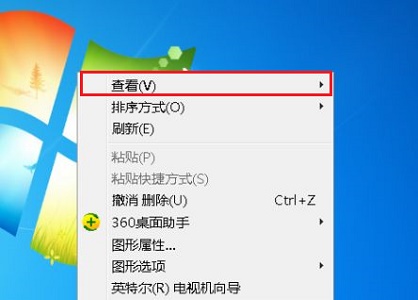
2、接着在图示位置就可以更改图标大小了。
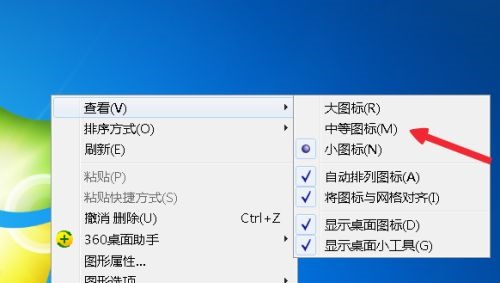
3、可以选择大、中、小三种模式。
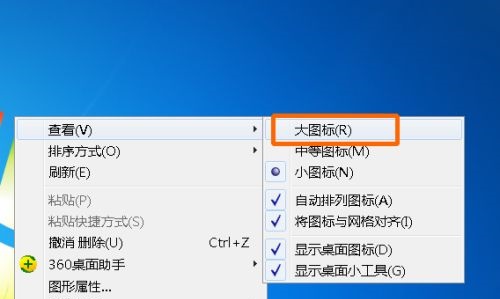
以上就是win7桌面图标大小更改教程了,第一种方法相比第二种更加灵活一点。